Cách tắt thông báo tin nhắn Zalo trên điện thoại, máy tính
I. Ý nghĩa của việc tắt thông báo tin nhắn Zalo
1. Điều gì xảy ra khi bạn tắt thông báo tin nhắn Zalo?
Khi bạn tắt thông báo tin nhắn Zalo, bạn sẽ không còn nhận được âm thanh, rung hoặc hiển thị thông báo trên màn hình khi có tin nhắn mới đến từ bạn bè, nhóm trò chuyện hoặc kênh. Tuy nhiên, tin nhắn vẫn sẽ được lưu trữ trong ứng dụng Zalo và bạn có thể truy cập và xem chúng bất cứ lúc nào.
Ngoài ra bạn cũng cần lưu ý những vấn đề dưới đây trước khi tắt thông báo tin nhắn Zalo
- Việc tắt thông báo tin nhắn có thể khiến bạn bỏ lỡ các tin nhắn quan trọng.
- Bạn vẫn có thể nhận được thông báo về các hoạt động khác trên Zalo, chẳng hạn như lời mời kết bạn, thông báo nhóm và cập nhật trạng thái.
- Bạn có thể tùy chỉnh cài đặt thông báo Zalo thêm để chỉ nhận thông báo từ những người bạn hoặc nhóm nhất định.
- Việc tắt thông báo tin nhắn sẽ không ảnh hưởng tới các thông báo khác như hoạt động mới của bạn bè, cuộc gọi tới,…
2. Khi nào cần tắt thông báo tin nhắn Zalo?
Việc quyết định khi nào cần tắt thông báo Zalo phụ thuộc vào nhu cầu và sở thích cá nhân của bạn. Tuy nhiên, trong bài viết này sẽ đề cập tới một vài lý do phổ biến nhất cho việc tắt thông báo tin nhắn Zalo:
Khi bạn cần tập trung: Khi bạn đang học tập, làm việc hoặc tham gia vào một hoạt động đòi hỏi sự tập trung cao độ, việc tắt thông báo Zalo có thể giúp bạn tránh bị phân tâm bởi những tin nhắn mới đến.
Khi bạn muốn có thời gian riêng tư: Nếu bạn muốn dành thời gian cho bản thân và không muốn bị quấy rầy bởi những thông báo từ Zalo, bạn có thể tắt thông báo trong một khoảng thời gian nhất định.
Khi bạn đang ở trong môi trường yên tĩnh: Bạn đang ở trong thư viện, phòng họp hoặc bất kỳ môi trường nào khác cần sự yên tĩnh, việc tắt thông báo Zalo có thể giúp bạn tránh làm phiền những người xung quanh.
Khi bạn muốn kiểm soát thời gian sử dụng Zalo: Việc tắt thông báo có thể giúp bạn hạn chế việc kiểm tra Zalo liên tục và dành nhiều thời gian hơn cho các hoạt động khác.
II. Hướng dẫn tắt thông báo tin nhắn Zalo trên điện thoại
1. Cách tắt thông báo tin nhắn một người hay một nhóm bất kỳ
Bước 1: Đầu tiên bạn mở ứng dụng Zalo, chọn cuộc trò chuyện hay nhóm chat mà bạn cần tắt thông báo > Chọn vào biểu tượng 3 chấm góc phải phía trên màn hình nhắn tin.

Bước 2: Tiếp theo bạn chọn mục Tắt thông báo.

Bước 3: Tiếp tục bạn chọn thời gian tắt thông báo là xong.

Lưu ý: Bạn có thể thao tác tương tự với một số nhóm hay người mà bạn muốn tắt thông báo. Zalo cho phép bạn có thể tắt thông báo tin nhắn từ nhiều người, nhóm cùng một lúc.
2. Cách tắt tất cả các thông báo tin nhắn
Bước 1: Đầu tiên bạn truy cập vào ứng dụng Zalo trên điện thoại và đi tới mục Thêm sau đó nhấp vào biểu tượng cài đặt ở góc trên phải màn hình.

Bước 2: Tiếp theo bạn chọn mục Thông báo.

Bước 3: Cuối cùng bạn gạt công tắc để tắt mục Báo tin nhắn mới là xong.

III. Hướng dẫn tắt thông báo tin nhắn Zalo trên máy tính
1. Cách tắt thông báo tin nhắn một người hay một nhóm bất kỳ
Bước 1: Đầu tiên bạn truy cập vào Zalo trên máy tính của bạn và di chuyển chuột đến mục tin nhắn mà bạn muốn tắt thông báo rồi nhấp chuột phải.
Bước 2: Lúc này một ô tùy chọn nhỏ sẽ hiện ra, bạn chọn mục Tắt thông báo và chọn mốc thời gian mà bạn muốn là xong.
Lưu ý: Bạn có thể thao tác tương tự với một số nhóm hay người mà bạn muốn tắt thông báo. Zalo cho phép bạn có thể tắt thông báo tin nhắn từ nhiều người, nhóm cùng một lúc.

2. Cách tắt tất cả các thông báo tin nhắn
Bước 1: Đầu tiên bạn mở truy cập Zalo trên máy tính và chọn biểu tượng cài đặt như hình minh họa dưới đây.

Bước 2: Tiếp theo bạn chọn mục Cài đặt.

Bước 3: Tại mục Chung, bạn gạt công tắc để tắt mục Âm báo sau đó chọn Lưu là xong.

Xem thêm các Thủ thuật Zalo khác:
- Cách tắt thông báo tin nhắn Zalo cụ thể 1 người nào đó
- Cách tắt thông báo hoạt động mới của bạn bè Zalo
- Cách tắt trạng thái Online Zalo trên điện thoại nhanh chóng
- Cách TẮT/BẬT trạng thái “vừa mới truy cập” Zalo trên điện thoại
- Cách xóa thông báo mới trên Zalo trên điện thoại & máy tính
- 3 cách tắt thông báo Zalo: sinh nhật, cuộc gọi … nhanh chóng
- Cách tắt thông báo Nhật ký và Khoảnh khắc trên Zalo
- Hướng dẫn cách tắt thông báo cuộc gọi Zalo để tránh bị làm phiền
- Hướng dẫn cách tắt thông báo tag all trên Zalo chỉ với 3 Bước
Tổng kết
Tắt thông báo tin nhắn Zalo giờ đây đã trở nên cực đơn giản phải không nào? Hy vọng rằng, bài viết trên sẽ giúp bạn có trải nghiệm sử dụng Zalo tốt hơn và đừng quên truy cập vào website của Say Công Nghệ mỗi ngày để cập nhật những tin tức mới nhất nhé! Chúc bạn thành công!
Bài viết cùng chủ đề
-

TOP 9 app định vị người thân, người yêu cho điện thoại iPhone & Android
-

2 Cách vẽ mũi tên trong AutoCAD trên máy tính nhanh hiệu quả nhất 2024
-

Hướng dẫn cách quay màn hình máy tính bằng Camtasia Studio
-

Hướng dẫn cách tắt thông báo tag all trên Zalo chỉ với 3 Bước
-
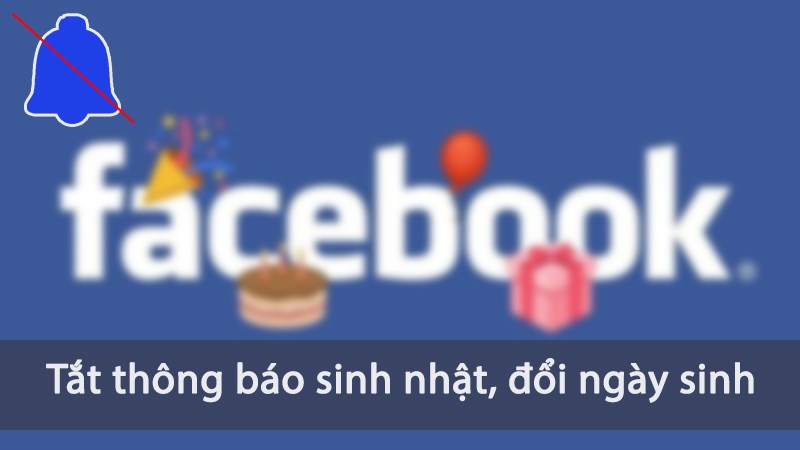
Cách tắt thông báo sinh nhật, đổi ngày sinh trên Facebook bằng điện thoại & máy tính mới nhất 2024
-

Cách quay màn hình máy tính bằng Bandicam mượt, ít giật lag
Chia sẻ ý kiến của bạn